Забыть код доступа к iPad может быть неприятно. Будь то из-за плотного графика или кратковременной потери памяти, блокировка вашего iPad может нарушить вашу повседневную жизнь. В этом посте рассказывается о некоторых эффективных способах восстановления доступа, когда вы забыть пароль от айпада. Продолжайте читать и выберите предпочтительный способ, чтобы без проблем возобновить использование устройства.

Если вы не можете вспомнить пароль своего iPad, всегда стоит попробовать основы, прежде чем переходить к более продвинутым методам. Например, дважды проверьте, не ввели ли вы пароль по ошибке или случайно не оставили включенным Caps Lock. Если у вас несколько устройств Apple, убедитесь, что вы случайно не вводите пароль для другого устройства. Эти простые исправления могут избавить вас от необходимости сразу прибегать к более сложным решениям.
Предположим, вы включили Find My функцию на iPad и выполнили вход, используя свой Apple ID в iCloud. В этом случае вы можете воспользоваться функцией удаленного стирания iCloud. Получив доступ к «Локатору» на другом устройстве или в веб-браузере, вы можете удаленно стереть данные с iPad, включая забытый пароль.
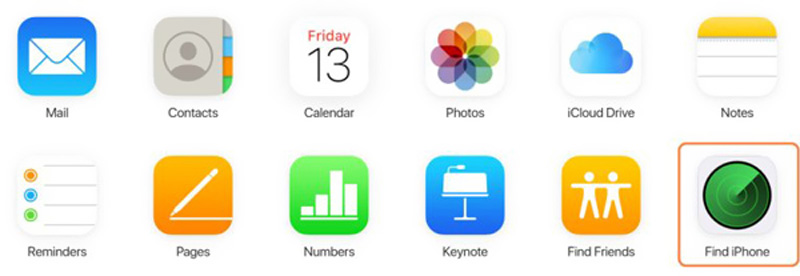
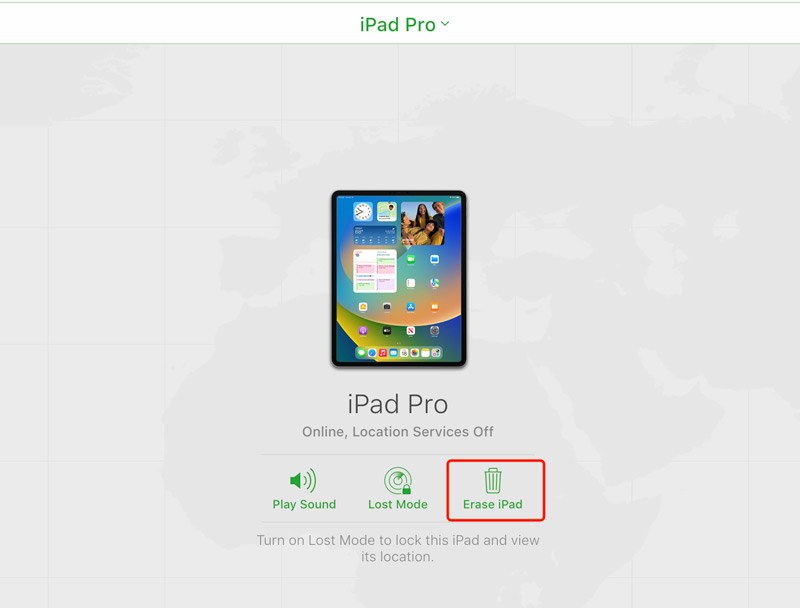
После завершения процесса стирания вы можете настроить iPad как новый или восстановить его из предыдущей резервной копии. Важно отметить, что для этого метода требуется стабильное подключение к Интернету и предварительно включенная функция «Локатор».
Если вы когда-либо синхронизировали свой iPad с iTunes на компьютере, вы можете выполнить следующие шаги, чтобы сбросить забытый пароль.
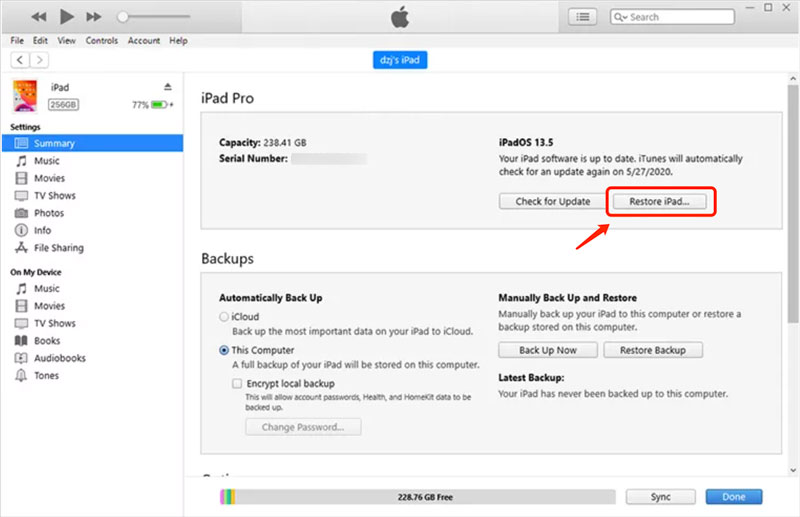
Подключив iPad к компьютеру и открыв iTunes, вы можете начать процесс восстановления данных. Этот метод стирает все данные iOS на вашем iPad и позволяет настроить его как новый iPad или восстановить из резервной копии.
Если вы когда-либо подключали свой iPad к Mac и доверяли ему, вы можете восстановить свой iPad в Finder. Этот метод также требует, чтобы вы отключили Find My на вашем iPad.
Чтобы восстановить iPad с помощью Finder, если вы забыли пароль, вы можете подключить его к Mac и открыть Finder.
На левой боковой панели Finder под Локация раздел, вы должны увидеть свое устройство iPad в списке. Выберите его и нажмите кнопку Восстановление IPad кнопка. Появится всплывающее окно с вопросом, хотите ли вы восстановить заводские настройки iPad. Нажмите Восстановить подтвердить. Начнется процесс восстановления, и ваш iPad будет стерт и восстановлен до исходных настроек.
Если вы не синхронизировали свой iPad с iTunes или не включили функцию «Локатор», вы можете использовать режим восстановления, чтобы сбросить пароль своего iPad.
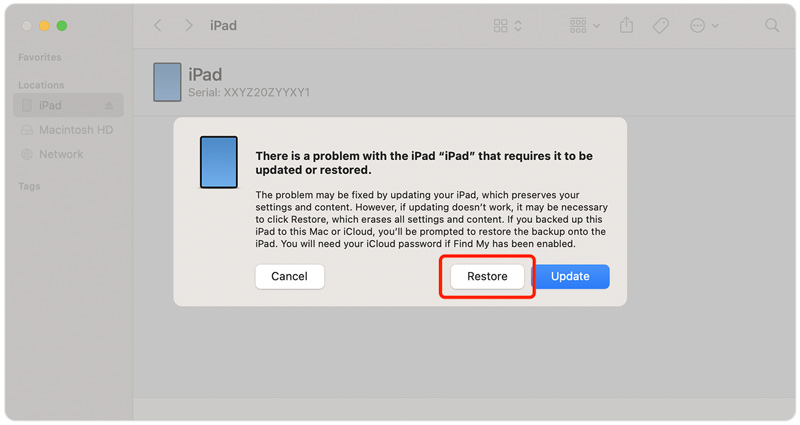
Если вы не можете использовать какой-либо из вышеперечисленных методов, решением может стать использование стороннего средства разблокировки iPad. Если вы забыли код доступа к iPad, и он оказался отключен, вы можете использовать Aiseesoft Разблокировка iPad чтобы легко стереть текущий пароль, Face ID или Touch ID. Он поддерживает все модели iPad и iPhone. Более того, он позволяет безопасно удалить ваш Apple ID и пароль, ограничения времени экрана и MDM.

Скачать
Разблокировка iPad - стереть забытый пароль iPad
100% безопасность. Без рекламы.
100% безопасность. Без рекламы.
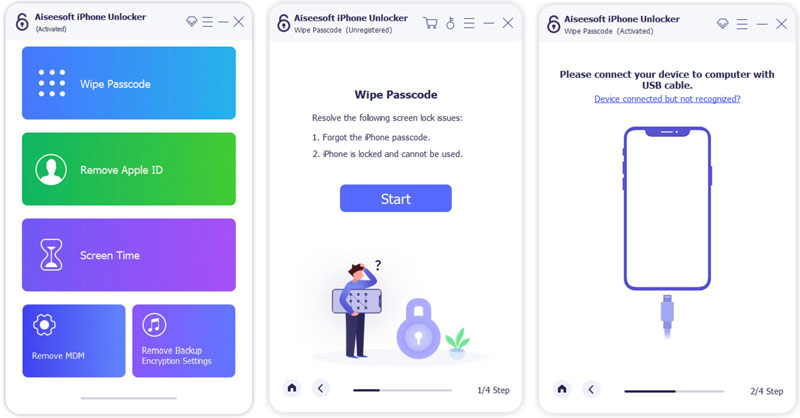
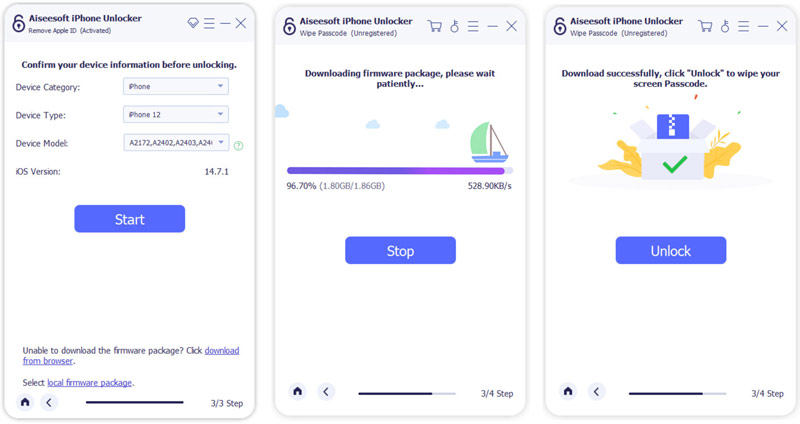
Если вам неудобно выполнять шаги самостоятельно, рекомендуется обратиться в службу поддержки Apple. Служба поддержки Apple всегда готова помочь вам сбросить код-пароль iPad. Обращение в службу поддержки Apple позволяет изучить дополнительные возможности, например найти авторизованного поставщика услуг или запланировать посещение Apple Store для получения дополнительной помощи.
Конечно, вы больше не хотите, чтобы ваш iPad был заблокирован. Вы можете воспользоваться несколькими полезными советами и методами, чтобы не забыть код доступа к iPad. В этой части мы обсудим некоторые из этих упреждающих стратегий, которые помогут вам вспомнить пароль вашего iPad.
Выбор запоминающегося кода доступа — это первый шаг к тому, чтобы не забыть его. Избегайте использования общих кодов доступа, таких как 1234 или 0000, так как их легко угадать. Вместо этого создайте уникальную комбинацию, например, добавьте любимое число, за которым следуют инициалы любимого человека.
Рассмотрите возможность использования буквенно-цифрового кода доступа, состоящего из букв и цифр. Это значительно увеличивает количество возможных комбинаций, делая его более безопасным и с меньшей вероятностью забытого. Например, вы можете смешивать свои любимые слова и цифры, чтобы создать запоминающийся, но надежный пароль.
Регулярная практика ввода пароля на iPad может показаться простой задачей, но эта операция поможет закрепить его в вашей памяти. Если вы используете свой iPad только время от времени, это увеличивает вероятность того, что вы забудете пароль. Кроме того, убедитесь, что вы не полагаетесь исключительно на Touch ID или Face ID.
Если ваш iPad поддерживает это, используйте функцию Face ID или Touch ID. Эти методы биометрической аутентификации устраняют необходимость каждый раз вводить пароль и обеспечивают простой и безопасный способ разблокировки устройства. Однако не забудьте установить буквенно-цифровой пароль в качестве резервного варианта на случай, если биометрическая аутентификация не удастся или будет недоступна.
Если вам трудно вспомнить пароль, запишите его и храните в надежном месте отдельно от iPad. Избегайте хранения в цифровом виде, так как цель состоит в том, чтобы иметь физическую резервную копию на случай чрезвычайных ситуаций.
Включение ICloud брелок позволяет безопасно хранить и автоматически заполнять пароли на всех ваших устройствах Apple. Эта функция упрощает процесс ввода паролей и гарантирует, что вам не нужно запоминать каждый код доступа по отдельности. Это эффективный способ управлять паролями iPhone и iPad и не забывать их.
Резервное копирование вашего iPad регулярное использование iCloud имеет решающее значение на случай, если вам когда-нибудь понадобится восстановить устройство. Включение резервного копирования iCloud гарантирует, что ваши данные, включая коды доступа, будут надежно храниться в облачной службе. Вы можете легко восстановить свой iPad, не беспокоясь о потере пароля или другой важной информации.
Приложение Find My не только помогает найти потерянный iPad, но и предлагает дополнительные функции безопасности. Вам следует включить функцию «Найти iPad» и использовать блокировку активации. Он позволяет удаленно заблокировать устройство Apple и отображать собственное сообщение, что затрудняет доступ посторонних к вашему iPad, защищенному паролем.
Если у вас есть проблемы с запоминанием нескольких кодов доступа, использование приложения для управления паролями может быть спасением. Эти приложения надежно хранят ваши коды доступа и другую конфиденциальную информацию, позволяя вам получить к ним доступ с помощью одного мастер-пароля или биометрической аутентификации. Попробуйте использовать популярный Aiseesoft Менеджер паролей iPhone.
Сколько раз вы можете попробовать пароль iPad?
Вы будете заблокированы от устройства после шестикратного ввода неправильного пароля на iPad. Вы увидите, что iPad отключен на экране.
Какой пароль Apple по умолчанию?
Apple не устанавливает пароль по умолчанию для вашего iPhone или iPad. Когда вы настраиваете новое устройство, вы можете создать пароль в зависимости от ваших потребностей.
Можно ли разблокировать iPad, не удаляя все?
Вы должны знать, что не существует официальных решений для доступа к заблокированному iPad без его восстановления. Операция восстановления удалит все данные iPad. Но вы можете сделать резервную копию своего iPad перед восстановлением.
Заключение
Это очень неприятно, когда ты не могу вспомнить пароль от iPad и использовать его. Но, используя пять упомянутых выше методов, вы сможете сбросить забытый пароль и восстановить доступ к устройству Apple. Не забывайте регулярно делать резервную копию своего iPad, чтобы избежать потери данных и обеспечить более плавный процесс восстановления в будущем, и рассмотрите возможность использования диспетчера паролей для безопасного управления вашими паролями.
Забыли пароль
1.1 Забыли пароль iPhone 1.2 Забыли пароль для iPad 1.3 Забыли пароль iCloud 1.4 Забыли пароль iTunes 1.5 Забыли пароль голосовой почты 1.6 Забыли пароль Android 1.7 Забыли пароль Samsung 1.8 Забыли пароль Facebook 1.9 Забыли пароль почты Yahoo 1.10 Забыли пароль Gmail
Чтобы исправить заблокированный экран iPhone, вам может помочь функция очистки пароля. И вы также можете легко очистить Apple ID или пароль времени экрана.
100% безопасность. Без рекламы.
100% безопасность. Без рекламы.